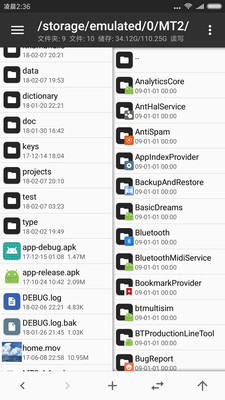
mt管理器电脑版使用方法
双窗口操作
打开 MT 管理器后第一眼看到的就是它的左右两个操作窗口,该设计已经是 MT 的标志之一,与之对应的是双窗口操作模式。如果你是第一次使用,开始会不太适应,但相信我,等你花点时间来熟悉它后,你的操作效率会大大高于使用其它文件管理器。
核心思想
记住一点,MT 没有粘贴文件这个功能,当你进行复制、移动、解压等操作时,是一步完成的。
例如当你复制左边窗口的文件时,那么它将会被直接复制到右边窗口中。
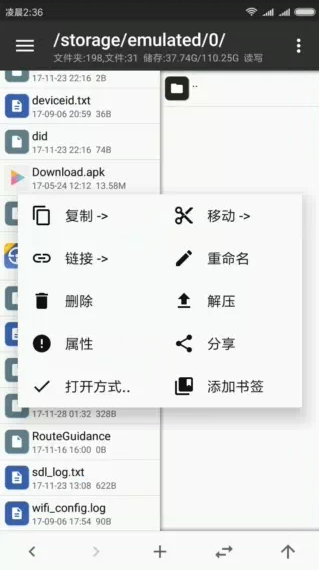
辅助操作
同步:下方工具栏的第四个按钮,点击后,另一个窗口的路径和文件位置将会和当前窗口同步。如果是在压缩文件中同步,则会跳转到压缩文件所在位置。
后退、前进、返回上级:下方工具栏的第一、二、五个按钮,注意后退和返回上级时完全不同的概念,一个是返回到上一个路径,一个是返回到上级目录。
存储、书签:打开侧拉栏,可以看到存储器和书签。点击相应存储器可快速进入根目录、内部存储、外置存储等。书签需要自己添加,注意只有当你添加了书签后,才会在侧拉栏中看到书签分组。
结合上面这些功能后再使用双窗口操作,你会更佳得心应手。
使用场景
复制文件到当前子目录
左窗口中有一个文件 file 和文件夹 dir,然后要将 file 复制到 dir 里面,遇到这种情况时你可能会觉得传统操作方式比较快,其实用 MT 的话也十分容易实现。
你只需要点击同步按钮,右窗口就会和左窗口同步,然后在右窗口中点击 dir 进入该文件夹,最后在左窗口中将 file 复制过去即可。
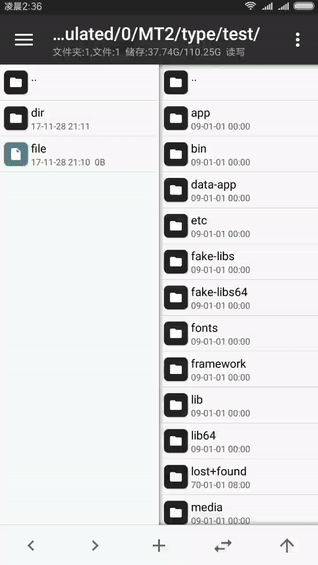
如有需要,在操作完成后可以对右窗口进行两次后退操作即可回到之前的目录。
mt管理器电脑版常见问题
mt管理器电脑版如何进行文件多选?
左右滑动任意一个文件即可选中它,并进入多选状态,然后通过单次点击来选中更多。
mt管理器电脑版软件简介
MT管理器是一款强大的文件管理工具和APK逆向修改神器。如果你喜欢它的双窗口操作风格,可以单纯地把它当成文件管理器使用。如果你对修改APK有深厚的兴趣,那么你可以用它做许许多多的事,例如汉化应用、替换资源、修改布局、修改逻辑代码、资源混淆、去除签名校验等,主要取决于你如何使用。
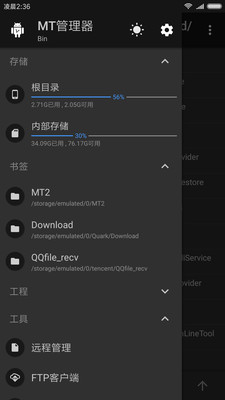
mt管理器电脑版软件功能
- 文件复制、移动、创建软链接、重命名、删除、创建文件(夹),文件批量操作。获取 Root 权限后可访问系统目录,挂载文件系统为读写,修改文件权限和所有者。
- 像 WinRAR 那样打开 ZIP 格式文件,可以对 ZIP 内的文件进行删除、重命名、移动,添加/替换外部文件到 ZIP 中,无需解压后再重新打包,同时支持单独解压 ZIP 内的部分文件。
- 自带强大的文本编辑器,可以流畅编辑大文本文件,支持设置是否显示行号、开关自动换行、双指缩放字体大小、自动识别编码、代码语法高亮、自动缩进、正则搜索替换。
- 拥有图片查看、音乐播放、字体预览、执行脚本、文本对比等功能,在侧拉栏中可方便地查看存储设备、FTP连接、书签、后台、工具等。
- APK 编辑功能,主要有 DEX 编辑,ARSC 编辑,XML 编辑,APK 签名、APK 优化、APK 共存、去除签名校验、RES 资源混淆、RES 反资源混淆、翻译模式等。
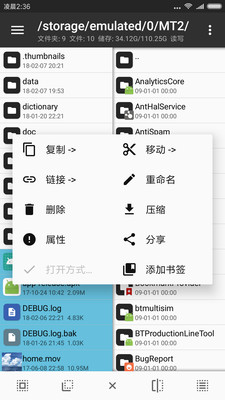
安装步骤
特别说明:华军软件园提供的安装包中含有安卓模拟器和软件APK文件,电脑版需要先安装模拟器,然后再安装APK文件。
1、首先在华军软件园下载安装包,软件包中包含一个安卓模拟器exe安装程序与一个APK文件并解压,先点击exe程序安装雷电模拟器。
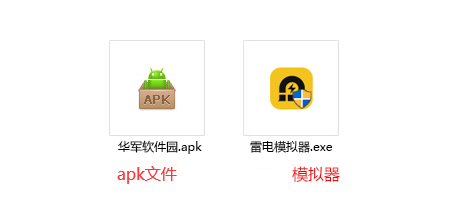
2、双击“雷电模拟器.exe”文件,进入安装界面,用户可以点击“快速安装”选择系统默认的安装地址进行安装,也可以点击“自定义安装”自主选择安装路径,这里推荐自定义安装。
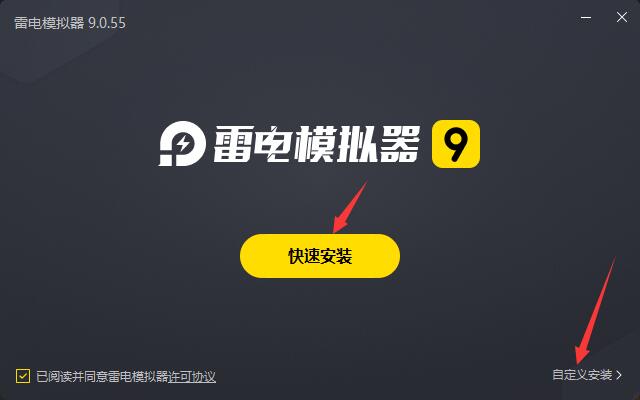
3、等待雷电模拟器安装完成,然后点击“立即体验”打开模拟器。
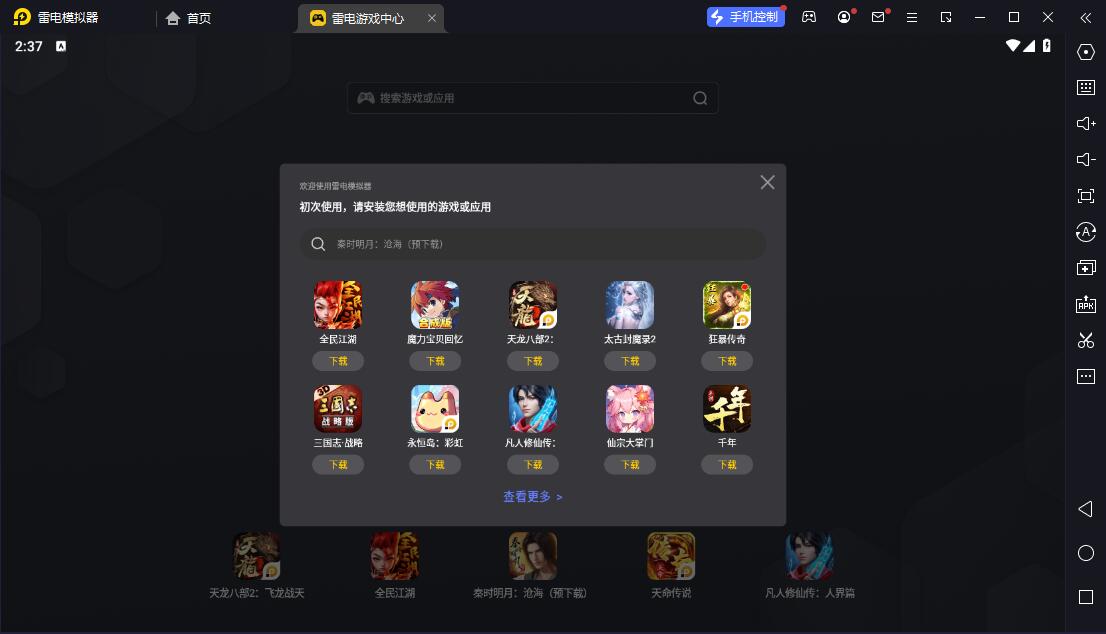
4、进入雷电模拟器主界面,点击右边栏APK图标选择“本地APK安装”按钮。
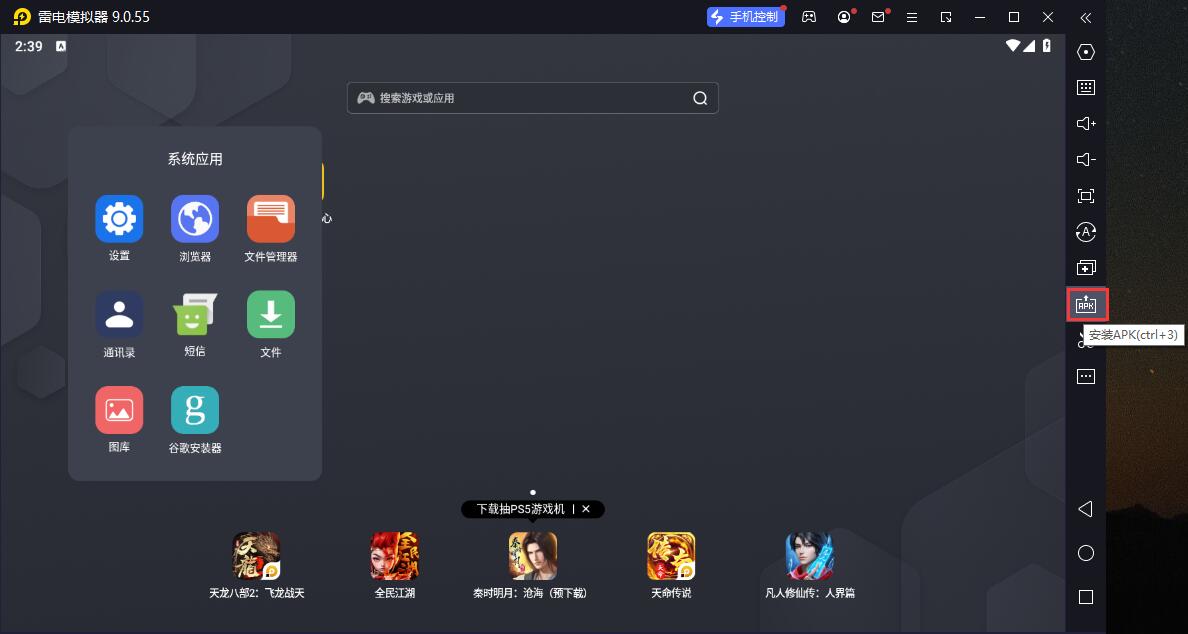
5、在弹出的窗口中,点击解压后的APK文件,然后点击打开。
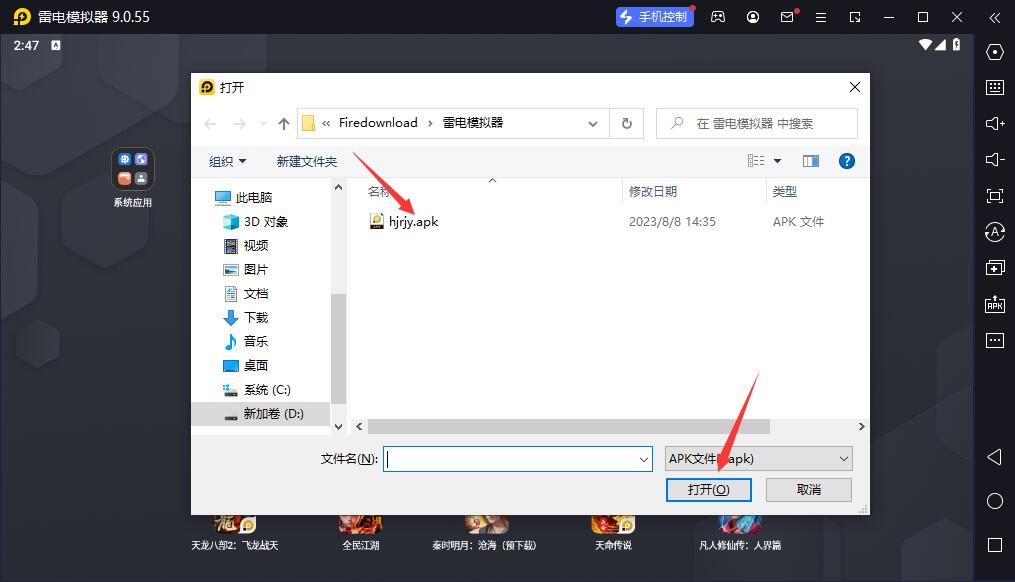
6、之后软件就会进入安装中,需要稍等片刻,软件安装完成后,就会出现在我的软件列表中,点击图标就可以双击打开了。 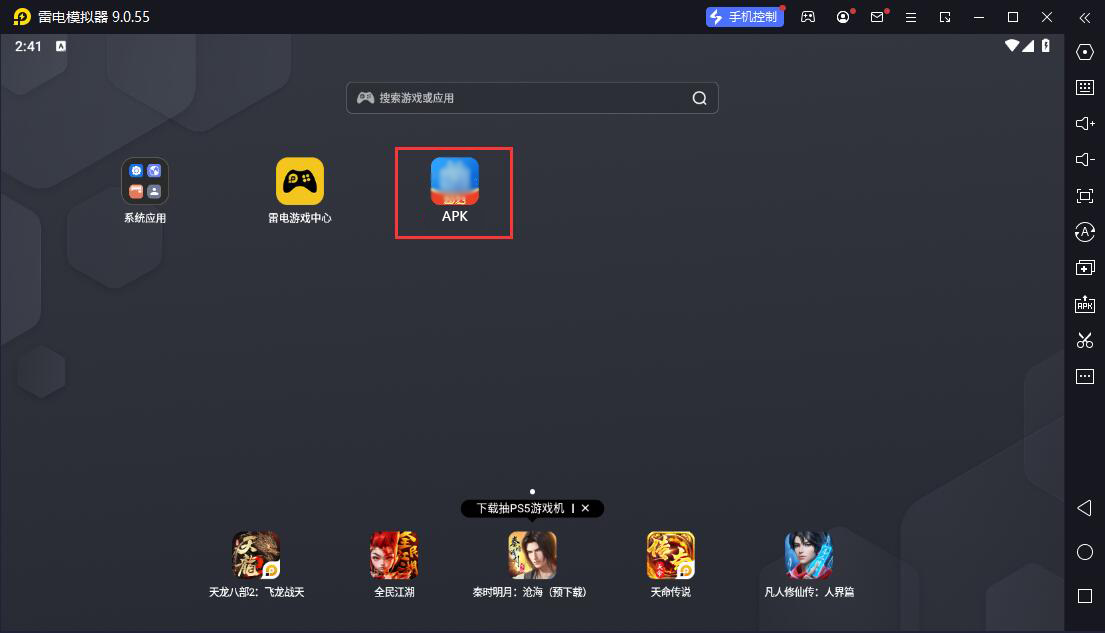
mt管理器电脑版同类软件对比
多功能文件管理是款针对电脑中文件所打造的多格式文档管理工具。多功能文件管理中无论是PDF,图片还是邮件,无论哪种类型,都可以像以前一样打印文档,其还会自动对其进行存档和管理。多功能文件管理还提供了清晰的文件夹管理方式,最快捷的复制、移动体验,还可以通过WIFI轻松的在PC上管理手机中的文件。
求索文件管理系统采用先进的分布式数据库存储技术,支持任意格式任意大小的电子信息文件的集中管理,是机关企事业单位文档管理,信息化建设的首选产品。广泛适用于各行业海量的办公文件管理、设计图纸管理、机密文档管理、私密照片管理、音像资料管理、媒体资源管理。
mt管理器电脑版MT管理器更新日志
- 修复UTF-8编码的文本文件中包含emoji表情时无法进行文本对比的问题
- 由于新版本dexlib2在编译时占用太多内存容易出现内存不足,暂时替换回旧版本dexlib2(功能上无任何影响)
- 优化安装包体积
华军小编推荐:
mt管理器电脑版,拥有图片查看、音乐播放、字体预览、执行脚本、文本对比等功能,强烈推荐需要的用户下载体验,此外还推荐大家使用文件搜索软件Everything等,快来下载吧











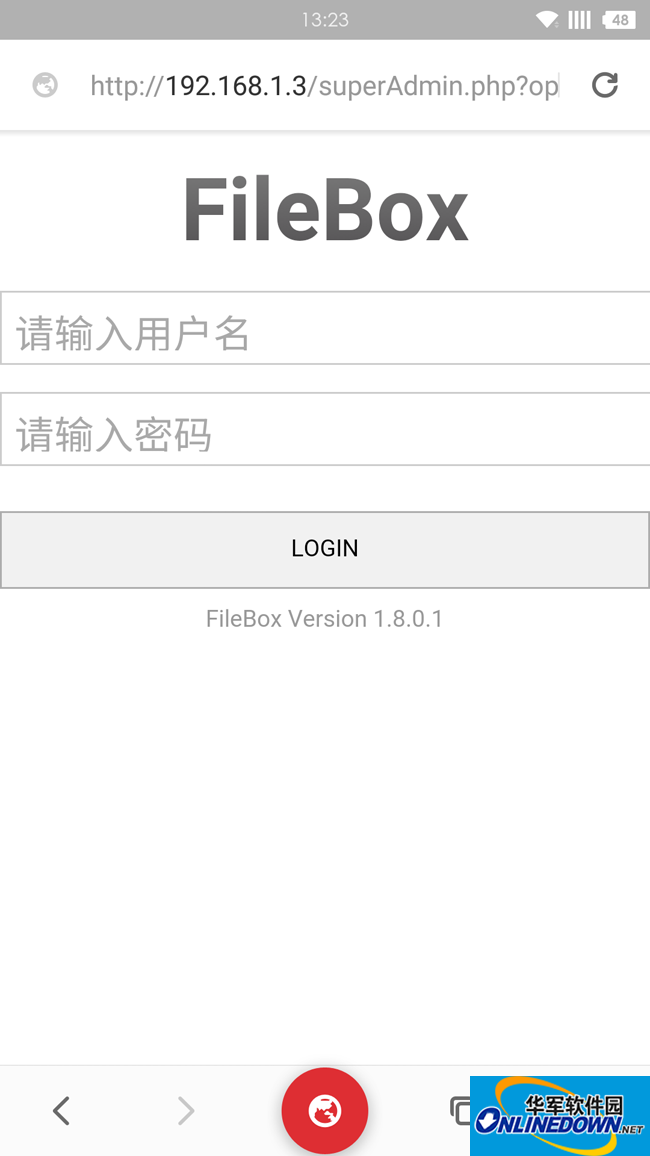

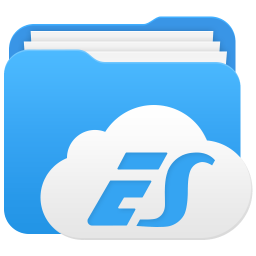
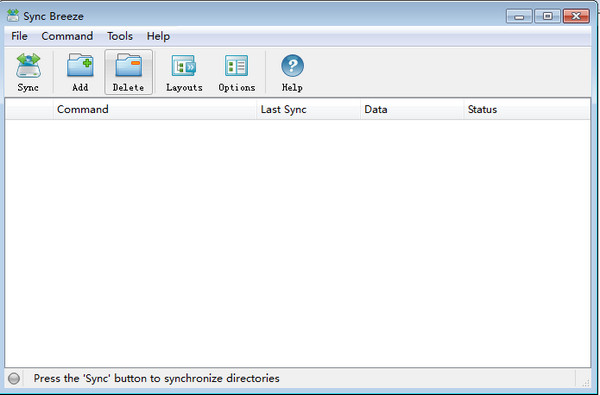























有用
有用
有用